WebP 是 Google 开发的一种现代图像格式,与其他流行的图像格式(例如 JPEG 和 PNG)相比,提供更好的压缩比。 如果您想将图像转换为 WebP 格式,有多种工具可以帮助您完成此操作。
在本文中,我们将探讨一些将图像转换为 WebP 格式的最佳工具,以及转换图像可以遵循的步骤。
最好的 WEBP 转换器是什么?
网上有许多免费且易于使用的 webp 转换器工具。 一些流行的包括 CloudConvert、Convertio 和 Ezgif。 这些转换器允许您将图像转换为 webp 格式,而不会影响图像质量。 每个转换器都有自己的一组功能,因此选择最适合您需求的转换器非常重要。 还建议选择提供用户友好界面和快速转换速度的转换器。
将图像转换为 WebP 格式的 3 个最佳工具:
1.谷歌的WebP转换器
Google 提供了免费的 WebP 转换器,使您能够将图像转换为 WebP 格式。 它是一个与 Windows、Mac 和 Linux 兼容的命令行工具。 该工具提供了一种简单直接的方法将图像转换为 WebP 格式,非常适合习惯使用命令行工具的用户。
2.CloudConvert
CloudConvert是一款流行的在线转换工具,支持多种文件格式,包括WebP。 它提供了一个简单直观的界面,可以轻松上传图像并将其转换为 WebP 格式。 对于想要快速转换图像而不需要复杂的软件安装的用户来说,CloudConvert 是一个不错的选择。
3.XnConvert
XnConvert 是一款免费开源图像转换工具,支持多种文件格式,包括 WebP。 它提供了广泛的功能,包括批处理、调整大小和裁剪。 对于需要比 Google WebP 转换器提供的更高级功能的用户来说,XnConvert 是一个绝佳的选择。
使用 Google 的 WebP 转换器将图像转换为 WEBP 格式
如果您想将图像转换为 WebP 格式,Google 提供了免费的 WebP 转换器可以帮助您实现此目的。 在本文中,我们将指导您完成使用 Google 的 WebP 转换器将任何图像转换为 WebP 格式的过程。
第 1 步:下载 Google 的 WebP 转换器 要使用 Google 的 WebP 转换器,您首先需要下载该工具。 它适用于 Windows、Mac 和 Linux,因此请确保下载适合您的操作系统的版本。 您可以从 Google Developers 官方网站下载该工具。
步骤 2:打开命令提示符 (Windows) 或终端(Mac 和 Linux) 下载 Google 的 WebP 转换器后,您需要打开命令提示符或终端窗口才能访问该工具。 要在 Windows 上打开命令提示符,请按 Windows 键 + R 打开“运行”对话框,键入“cmd”(不带引号),然后按 Enter。
To open Terminal on Mac, go to Applications > Utilities > Terminal. On Linux, you can access the terminal by pressing the Ctrl + Alt + T keys.
步骤 3:导航到包含图像的目录 接下来,您需要导航到包含要转换的图像的目录。 为此,请使用“cd”命令,后跟目录路径。 例如,如果您的图像位于桌面上的“Pictures”文件夹中,则可以键入“cd Desktop/Pictures”(不带引号)并按 Enter。
步骤 4:将图像转换为 WebP 格式导航到包含图像的目录后,您可以使用 Google 的 WebP 转换器将图像转换为 WebP 格式。 为此,请键入以下命令并按 Enter:
cwebp -q 80 input_image.jpg -o output_image.webp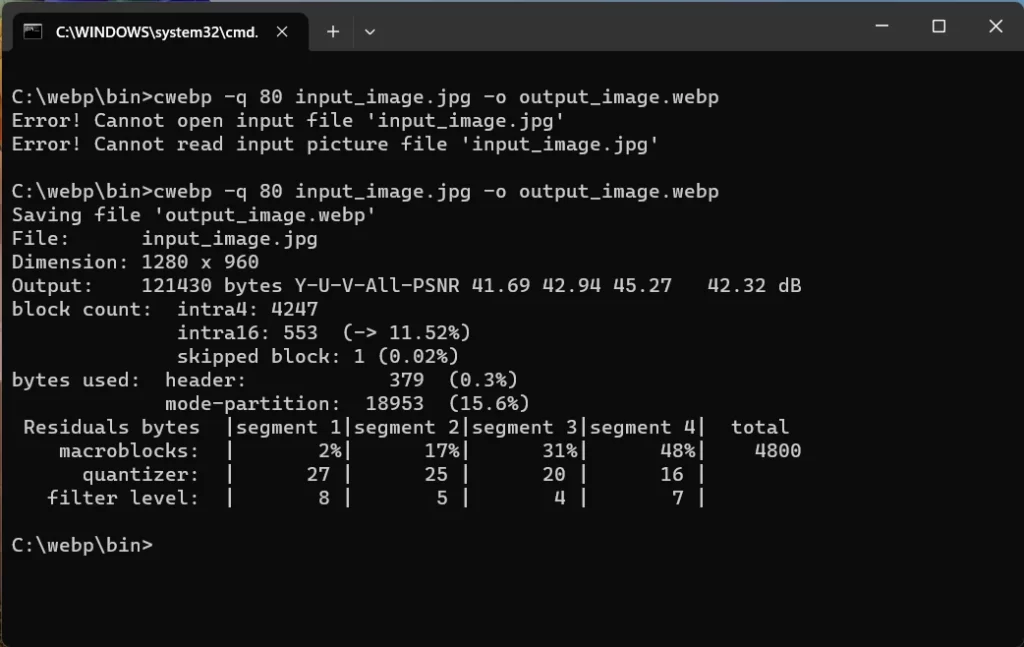
在此命令中,将“input_image.jpg”替换为输入图像的名称,将“output_image.webp”替换为您想要为 WebP 图像指定的名称。 “-q”参数指定输出图像的质量,值在0到100之间。80通常被认为是图像质量和文件大小之间的良好平衡。
步骤 5:查看转换后的 WebP 图像 转换过程完成后,您可以通过在兼容的图像查看器或浏览器中打开 WebP 图像来查看它。 大多数现代浏览器,例如 Google Chrome 和 Mozilla Firefox,都支持 WebP 图像。